حل مشکل WhatsApp Greyed Out – دلایل و راه حل ها
با مجله هشت پیک با مقاله ی حل مشکل WhatsApp Greyed Out – دلایل و راه حل ها همراه ما باشید
واتس اپ روش ارتباط و ارتباط ما با دیگران را متحول کرده است، اما برنامه آن اغلب روی گوشی شما خاکستری می شود و شما را متعجب می کند که چرا این اتفاق می افتد.
اگر WhatsApp روی گوشی شما خاکستری شده است، ممکن است همه مجوزها را به برنامه اعطا نکرده باشید. برای رفع این مشکل، از طریق تنظیمات به برنامه دسترسی داشته باشید و تمام مجوزهای لازم را بدهید. اگر از واتس اپ در آیفون خود استفاده می کنید، ممکن است «محدودیت زمان صفحه» را در برنامه فعال کرده باشید. بنابراین، سعی کنید این ویژگی را در آیفون خود غیرفعال کنید.
در این مقاله جامع، علت خاکستری شدن واتس اپ روی گوشی شما و اقداماتی را که می توانید برای حل این مشکل در سریع ترین زمان ممکن انجام دهید، بررسی خواهیم کرد.
چرا واتساپ من خاکستری شده است؟

یکی از موارد زیر ممکن است دلیل خاکستری شدن واتس اپ در گوشی شما باشد:
- محدودیت زمان نمایش فعال در واتس اپ.
- مجوزهای واتس اپ در گوشی شما اعطا نمی شود.
- گیرنده هنوز پیام WhatsApp را دریافت نکرده یا ندیده است.
- برنامه قدیمی واتس اپ یا نرم افزار تلفن.
- حافظه پنهان یا فایل های نصب واتس اپ خراب شده است.
- اشکالات جزئی در واتس اپ.
چگونه می توانم واتس اپ خاکستری را برطرف کنم؟

اگر میخواهید واتساپ را از حالت خاکستری به حالت عادی برگردانید، این راهحلهای ساده و آسان را امتحان کنید که به بسیاری از کاربران کمک کرده این مشکل را در کمترین زمان حل کنند.
توقف اجباری واتس اپ
گاهی اوقات، توقف اجباری واتس اپ مانند یک جذابیت عمل می کند و هر گونه اشکال جزئی را که باعث خاکستری شدن برنامه می شود برطرف می کند. در اینجا به این صورت است:
اندروید:
- “تنظیمات” را باز کنید .
- روی «برنامهها» ضربه بزنید
- روی «همه برنامهها» ضربه بزنید .
- “WhatsApp” را انتخاب کنید.
- “توقف اجباری” را انتخاب کنید .
آیفون:
- برای دسترسی به برنامه های اخیر، صفحه اصلی آیفون خود را به سمت بالا بکشید.
- برای یافتن «WhatsApp» به راست بروید.
- برای توقف اجباری برنامه، روی کارت پیشنمایش WhatsApp انگشت خود را به سمت بالا بکشید.
حالا آیکون واتس اپ را بررسی کنید و ببینید آیا آیکون عادی شده است یا خیر. اگر بله، گوشی خود را مجددا راه اندازی کنید تا اشکالات موقتی که منجر به این مشکل می شوند برطرف شوند.
اعطای مجوز به WhatsApp
این امکان وجود دارد که شما مجوز لازم را برای واتس اپ در گوشی خود اعطا نکرده باشید. بنابراین، برنامه نمی تواند به درستی کار کند و نماد آن خاکستری می شود.
برای رفع این مشکل، با دنبال کردن دستورالعملهای زیر، تمام مجوزهای لازم را به WhatsApp ارائه دهید:
اندروید:
- برنامه «تنظیمات» را باز کنید .
- “برنامه ها” را انتخاب کنید .
- “همه برنامه ها” را انتخاب کنید .
- روی “WhatsApp” ضربه بزنید .
- “مجوزها” را انتخاب کنید .
- همه مجوزها را تنظیم کنید، به عنوان مثال، مخاطبین، دوربین، میکروفون و موارد دیگر را مجاز کنید.
آیفون:
- “تنظیمات” را باز کنید .
- روی “WhatsApp” ضربه بزنید .
- تمام مجوزهای موجود مورد نیاز برای WhatsApp را روشن کنید.
بعد از اینکه همه دسترسی ها را به واتس اپ دادید، نماد آن را بررسی کنید و ببینید آیا مشکل دوباره رخ می دهد یا خیر.
Screen Time Limit را غیرفعال کنید
آیفونها دارای یک ویژگی زمان صفحه نمایش هستند که به شما امکان میدهد محدودیت خاصی برای استفاده از برنامههای خاص، از جمله WhatsApp تعیین کنید. با این حال، هنگامی که این محدودیت زمانی تجاوز میشود، نماد برنامه خاکستری میشود که مانع از دسترسی شما به آن میشود.
بنابراین، با این مراحل، محدودیت زمان نمایش برای WhatsApp را در آیفون خود غیرفعال کنید:
- “تنظیمات” را باز کنید .
- روی «Screen Time» ضربه بزنید .
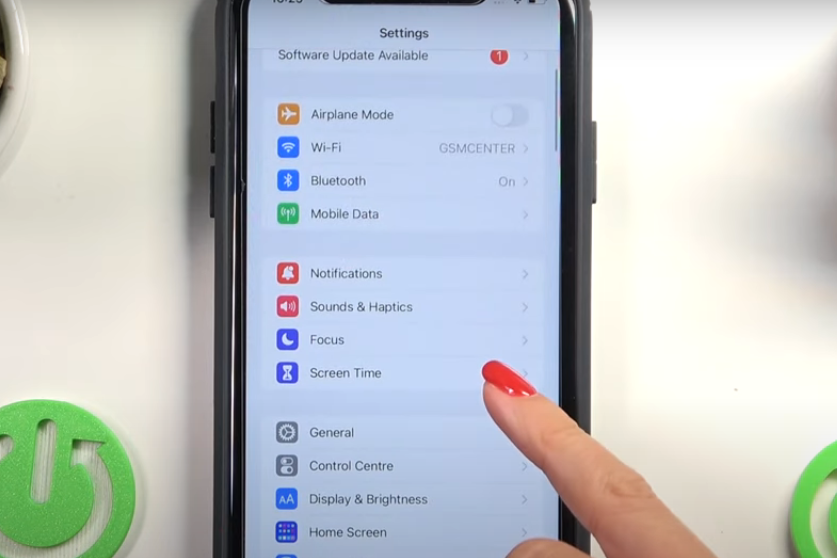
- روی «محدودیتهای برنامه» ضربه بزنید .
- “WhatsApp” را انتخاب کنید .
- روی «حذف محدودیت» ضربه بزنید .
پس از انجام این کار، به صفحه اصلی آیفون یا کتابخانه برنامه خود برگردید، نماد WhatsApp را بررسی کنید و رفع مشکل را تأیید کنید.
منتظر بمانید تا گیرنده پیام ها را بخواند
هنگامی که در واتس اپ برای شخصی پیام ارسال می کنید و وضعیت خوانده شده خاکستری می شود، به این معنی است که گیرنده یا آفلاین است یا هنوز چت های خود را بررسی نکرده است.
بنابراین منتظر بمانید تا گیرنده پیام های شما را بخواند و وضعیت به طور خودکار آبی می شود.
توجه: WhatsApp همچنین تنظیمات حریم خصوصی را ارائه می دهد که به شما امکان می دهد ارسال یا دریافت رسید خواندن برای چت های فردی را متوقف کنید. بنابراین، وقتی شما یا شخص دیگری رسیدهای خواندن را در حساب WhatsApp خاموش کنید، وضعیت خاکستری باقی می ماند.
کش واتس اپ را پاک کنید
حافظه پنهان واتس اپ خراب از بازیابی فایل های ضروری برنامه جلوگیری می کند و در نتیجه ممکن است نماد آن را خاکستری مشاهده کنید.
بهترین راه حل در اینجا این است که کش واتس اپ را با مراحل زیر پاک کنید:
اندروید:
- “تنظیمات” را باز کنید .
- روی «برنامهها» ضربه بزنید .
- روی «همه برنامهها» ضربه بزنید .
- “WhatsApp” را انتخاب کنید .
- “Storage” را انتخاب کنید .
- روی «Clear Cache» ضربه بزنید .
آیفون:
- “WhatsApp” را باز کنید .
- “عمومی” را انتخاب کنید .
- روی «حافظه آیفون» ضربه بزنید .
- روی “WhatsApp” ضربه بزنید .
- “Offload App” را انتخاب کنید .
- دوباره روی «Offload App» ضربه بزنید .
هنگامی که داده های کش را پاک کردید، واتس اپ را بررسی کنید و مشکل اکنون حل شود.
واتس اپ را به روز کنید
واتس اپ به طور مداوم برای بهبود عملکرد و ویژگی های برنامه، به روز رسانی ها را آزمایش و منتشر می کند. بنابراین، ممکن است توسعه دهندگان در حال آزمایش حالت تاریک یا شب هستند که به دلیل آن نماد آن خاکستری است.
بنابراین مدتی صبر کنید، آیکون WhatsApp ممکن است دوباره به حالت عادی بازگردد. در عین حال، واتس اپ را با دنبال کردن این دستورالعمل ها به روز نگه دارید:
- «فروشگاه Play» / «App Store» را باز کنید .
- «WhatsApp» را جستجو کنید .
- روی «بهروزرسانی» ضربه بزنید .
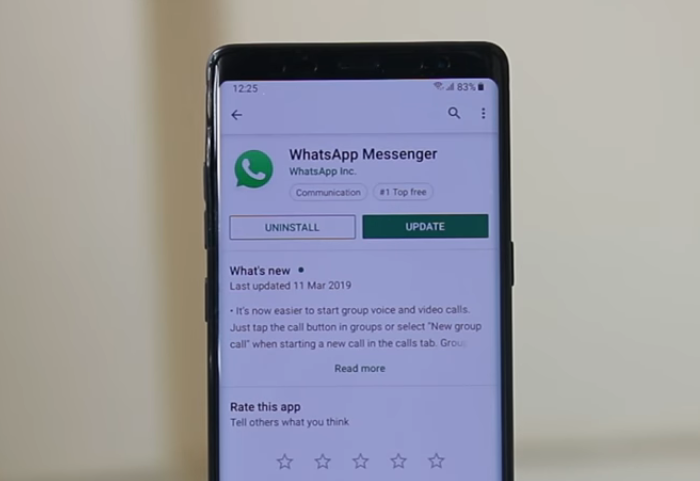
پس از آن، نمادهای WhatsApp را بررسی کنید و ببینید که آیا هنوز خاکستری است یا خیر.
توجه: یک نسخه قدیمی اغلب باعث می شود WhatsApp به پیمایش ادامه دهد.
واتس اپ را دوباره نصب کنید
برخی از کاربران گزارش می دهند که نصب مجدد واتس اپ در تلفن هایشان نیز به آنها کمک کرده است تا مشکل خاکستری بودن برنامه را حل کنند. در اینجا به این صورت است:
اندروید:
- “تنظیمات” را باز کنید .
- به «برنامهها» بروید .
- روی «همه برنامهها» ضربه بزنید .
- “WhatsApp” را انتخاب کنید .
- “Uninstall” را انتخاب کنید .
- روی «OK» ضربه بزنید .
- «فروشگاه Play» را باز کنید .
- “واتس اپ” را پیدا کنید
- “نصب” را انتخاب کنید .
آیفون:
- به «تنظیمات» دسترسی پیدا کنید .
- “عمومی” را انتخاب کنید .
- «فضای ذخیره آیفون» را انتخاب کنید .
- روی “WhatsApp” ضربه بزنید .
- “حذف برنامه” را انتخاب کنید .
- دوباره “ Delete App” را انتخاب کنید .
- «App Store» را باز کنید .
- «واتس آپ» را جستجو کنید .
- روی «GET» ضربه بزنید.
امیدوارم واتس اپ به حالت عادی بازگردد!
توجه: مطمئن شوید که حساب واتس اپ شما به طور کامل پشتیبان گیری شده است قبل از حذف آن. در غیر این صورت، تمام چت ها، فایل های رسانه ای و گروه های خود را از دست خواهید داد.
به روز رسانی نرم افزار تلفن
راه حل دیگر برای رفع مشکل خاکستری شدن واتس اپ این است که نرم افزار گوشی خود را به آخرین نسخه به روز کنید. با این کار هرگونه مشکل سازگاری بین برنامه و تلفن شما حل می شود. در اینجا به این صورت است:
اندروید:
- “تنظیمات” را باز کنید .
- روی «بهروزرسانی نرمافزار» ضربه بزنید .
- روی «دانلود و نصب» ضربه بزنید .
- به تلفنتان اجازه دهید بهروزرسانیها را برای دانلود جستجو کند.
- “Install Now” را انتخاب کنید .
آیفون:
- “تنظیمات” را باز کنید .
- “عمومی” را انتخاب کنید .
- روی «بهروزرسانی نرمافزار» ضربه بزنید .
- روی «دانلود و نصب» ضربه بزنید .
- رمز عبور خود را وارد کنید.
- “Install Now” یا “Update Now” را انتخاب کنید .
اگر بهروزرسانی تلفن کمکی نکرد و واتساپ همچنان خاکستری است، از اندروید یا آیفون خود نسخه پشتیبان تهیه کنید و آن را به تنظیمات پیشفرض بازگردانید تا اشکالات سیستم برطرف شود.
نتیجه
در این مقاله توضیح داده ایم که چرا واتس اپ روی گوشی شما خاکستری شده است و چگونه می توانید بدون تلاش زیاد این مشکل را برطرف کنید.
اگر مشکل همچنان شما را آزار می دهد، با تیم پشتیبانی واتس اپ تماس بگیرید و آن را با آنها در میان بگذارید. آنها ممکن است راه حل قطعی تری برای برگرداندن نماد برنامه به حالت عادی ارائه کنند.
امیدواریم از این مقاله حل مشکل WhatsApp Greyed Out – دلایل و راه حل ها مجله هشت پیک نیز استفاده لازم را کرده باشید و در صورت تمایل آنرا با دوستان خود به اشتراک بگذارید و با امتیاز از قسمت پایین و درج نظرات باعث دلگرمی مجموعه مجله 8pic باشید
لینک کوتاه مقاله : https://5ia.ir/zPMcrV
کوتاه کننده لینک
کد QR :


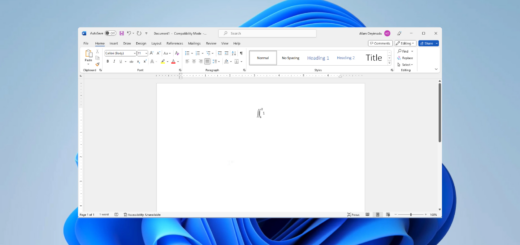
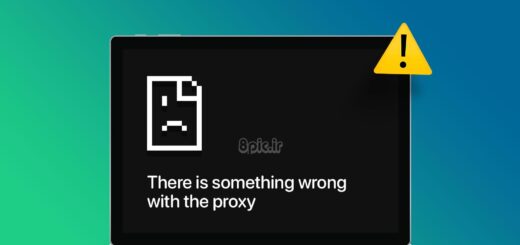



















آخرین دیدگاهها